1.) [Listen-Translator], 2.) [Uebersetzer],
3.) [Translator], 2+3.) [Tastatur] -Arabisch,
4.) [Synchron Dolmetscher], 5) [Zwischenablage-Translator,
6.) [Stimmuster],
7.) [Option], 8.) Wörterbuch Auswahl, 9.) verstecken, 10.) [Update Zeit Einstellung],
11.) [Update ], 12.) Woerterbuch-Muster, 13.) Systemvoraussetzung.
Download: Free-Vollversion-Download ![Programm z7-Translator Free-Vollversion [ZIP] Speichern unter ...](diskette.JPG) 4,5 MB [ZIP]
4,5 MB [ZIP]
Sprechendes Hilfe und Hauptfenster.
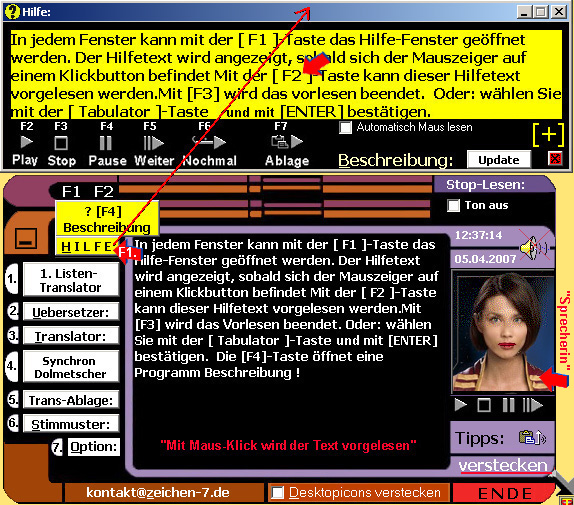
1.) [Listen-Translator].
Rechts neben der Liste sind verschiedene Klickbutton:
1.[Stimme] Mit Ihrem individuellem erstelltem Stimmuster Übersetzung vorlesen lassen
2.[^Stimme^] individuelle Stimmuster einstellen
3.[<<hoch] Auswahl hoch
4.[<<runter] Auswahl runter
5.[<lese 1;] List erstes Wort der Auswahl
6.[;3] List drittes Wort
7.[<;lese 2;] List zweites Wort der Auswahl
8.[<1+2-lese; ] List erstes und zweites Wort der Auswahl
9.[*ges- lese] List gesamte Auswahl
10.[Brief schreiben >] Übersetzte Worte sammeln um einen Brief zu schreiben
11.[<Focus] Den Fokus auf Textfeld 1 setzen nach Übersetzen mit Enter oder auf
Textfeld 2 ! Unteres Textfeld 2 eignet sich um ganze Sätze im Wörterbuch zu finden!
12.[EXIT] Fenster schließen
Bei Suchtreffer wird das Textfeld 1 in Gelber Farbe dargestellt !
Neues Wörterbuch laden klicken Sie [Land].
Danach mit Doppelklick markiertes Wörterbuch laden.
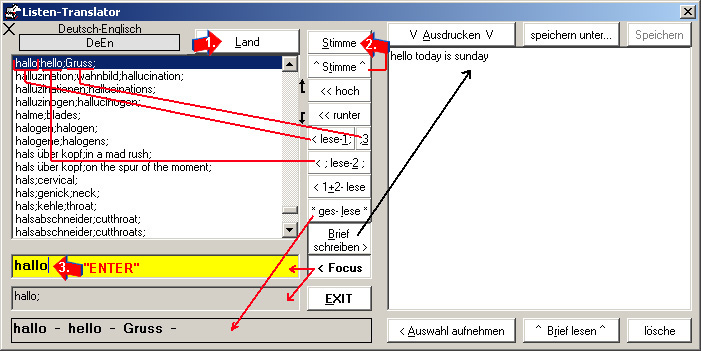
2.) [Uebersetzer].
Schreiben Sie einen Text z.B. in Deutsch in das obere Linke Textfeld und klicken danach
auf [Start] so wird der Text ins Englische übersetzt und anschließend vorgesprochen.
Über die zwei oberen rechten Auswahlfelder können Sie die Stimme mit der,
der Text gesprochen werden soll auswählen.
Der übersetzte Text wird in den zwei Listen rechts angezeigt.
Durch einmaligen Klick der linken Maustaste auf eine Liste wird der Text
in das untere, rechte, gelbe Textfeld, verschoben.
Von dort aus kann der Text ausgedruckt werden mit Klick auf das [Drucker Symbol],
oder in die Zwischenablage kopiert werden mit Klick auf das [Kopier Symbol]!
Durch Doppelklick der linken Maustaste auf ein Wort in der Liste wird das angeklickte
Wort aus der Liste entfernt !
Durch den linken Schieberegler können Sie die Übersetzungsgeschwindigkeit einstellen
und somit für ihren Computer das Programm individuell anpassen!
Ist die eingestellte Geschwindigkeit zu hoch, werden nicht alle Wörter übersetzt.
Die Übersetzung erfolgt über das Zeichen-7 Wörterbuch.
Sprachsteuerung kompatibel als Synchron Dolmetscher !
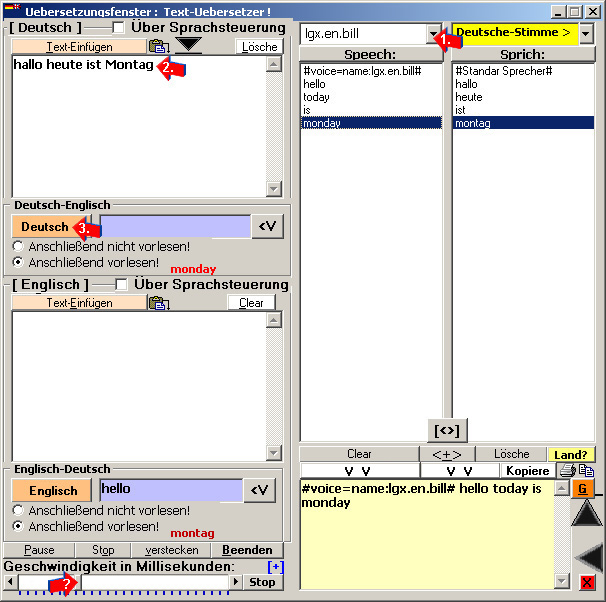
3.) [Translator].
Hier können Sie ein Word in ein Textfeld schreiben.
Danach drücken Sie die [Entertaste].
Sofern das Wort im Wörterbuch vorhanden ist spricht das Programm
die Übersetzungen automatisch aus ! Es können auch ganze Sätze übersetzt werden,
vorausgesetzt der Satz ist im Wörterbuch vorhanden!

2+3.) Tastatur - Arabisch
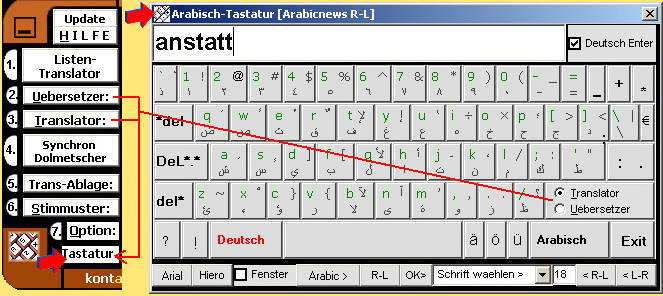
4.) [Synchron Dolmetscher].
Haben Sie ein Programm das Ihre gesprochenen Worte im Diktiermodus in ein Textfeld
schreibt,
so ist es hier z.B möglich, die Wörter in das Deutsche Textfeld zu diktieren,
um sie dann automatisch in englischer Sprache wiederzugeben.
Klicken Sie dazu auf [4. Synchron Dolmetscher].
Das Sprachsteuerungstextfeld wird in gelber Farbe dargestellt.
Der Suchvorgang wird nach jeder Eingabe nach 600 Millisekunden oder nach Druck
auf die Entertaste gestartet und der übersetzte Text sofort vorgesprochen.
Weiter besteht die Möglichkeit die Übersetzungsgeschwindigkeit mit einem Schieberegler
Ihrem Computer anzupassen! Mit dem Synchron Dolmetscher und einem
Sprachsteuerungsprogramm im Diktiermodus ist es möglich seine
gesprochene Worte in eine andere Sprache zu übersetzen und
wiederzugeben. Im Programmordner befinden sich die Wörterbücher, im Ordner [TranslateDeGb].
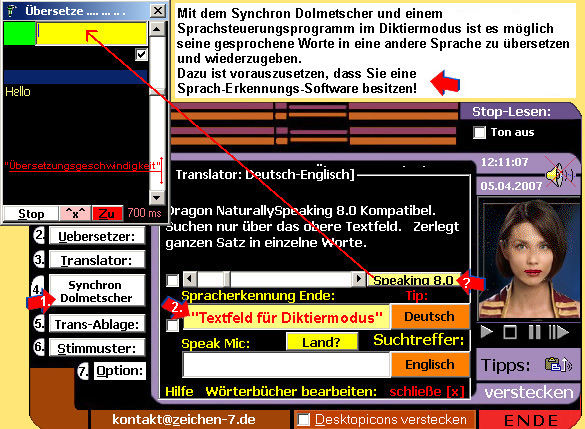
5) [Trans-Ablage].
Zwischenablage Translator übersetzt Ihren in die Zwischenablage kopierten Text
und spricht automatisch die Übersetzung aus. Dazu klicken Sie den entsprechenden
Klickbutton.
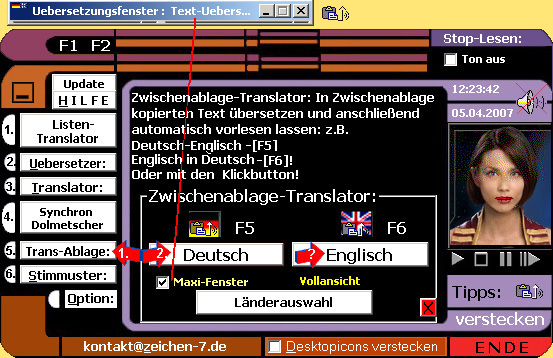
6.) [Stimmuster].
Individuelle Stimm-Einstellung:
Hier können Sie Ihre übersetzten Worte mit individuellem Stimm-Muster vorlesen lassen.
Mit den Schieberegler können Sie Ihre Stimme individuell einstellen.
Sind Sie mit Ihrer Wahl zufrieden, so klicken Sie auf [Muster übernehmen].
1. [Stimm Auswahl] Wählen Sie einen Sprecher aus, z.B.
[lgx.de.silke] ist eine Deutsche Weibliche Stimme,
[lgx.en.bill] ist ein Englisch sprechender Sprecher.
Die Abkürzung [ .de. ] bedeutet Deutsch und [ .en. ] Englisch
2. [Sprecher Test] Hier können Sie Ihre ausgewählte Stimme Testen.
3. [Stimm - Muster uebernehmen] Speichert Ihr Stimmuster und schließt das Fenster.
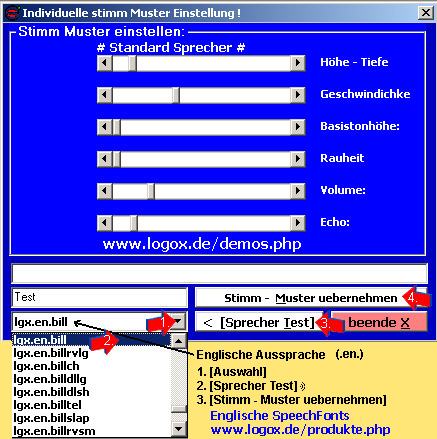
4 Freeware Standard Sprecher stehen zur Auswahl:[Bill, Silke, Johanna und Martin].
Die Stimmen basieren auf WebSpeech4, Logox 4, einer sehr menschlich
wirkenden Computerstimme. WebSpeech4 Download ist Freeware http://www.logox.de/demos.php !
Sie können bei WebSpeech weitere Stimmuster z.B. [Logox English SpeechFonts]
herunterladen.
Die im Übersetzer: angegeben Englische Stimme [voice=name:lgx.en.bill] ist bei GDATA
www.gdata.de Software zu erwerben. Englische Stimmen für Logox Produkte www.logox.de.
Englische SpeechFonts www.logox.de/produkte.php
!
7.) [Option].
Option: Wollen Sie das Programm künftig automatisch gleich Starten mit dem
Zwischenablage-Translator ? Dann können Sie dies hier einstellen !
Oder wollen Sie die Lautstärke einstellen ?
Weiter kann die Übersetzungsgeschwindigkeit in drei Stufen eingestellt werden.
Differenziertere Einstellungen können im Programm jeweils mit Schieberegler eingestellt
werden.
Ist die eingestellte Geschwindigkeit zu hoch, werden nicht alle Wörter übersetzt.
Weiter können Sie von hieraus die Wörterbücher öffnen !
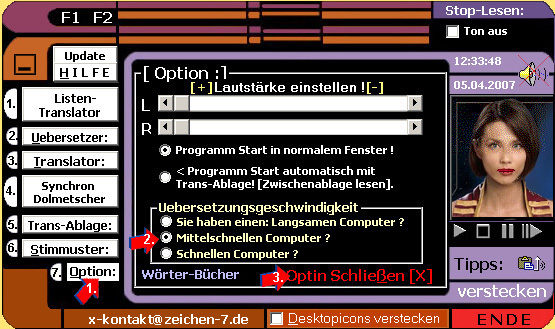
8.) Wörterbuch Auswahl.
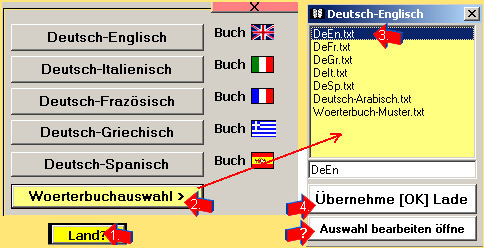
9.) Symbol am unteren rechten Bildschirmrand.)
Mit einem Klick auf die rechte Maustaste öffnet sich ein Menü,
um witere Programmfenster zu öffnen .
Mit einem Doppelklick auf die rechte Maustaste öffnet sich das Hauptfenster.
Mit Klick auf "verstecken" im Hauptfenster läuft das Programm im
Hintergrund!
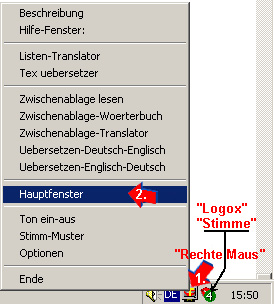
10.) [Update Zeit
Einstellung]:
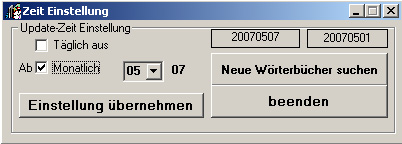
Updates Zeiteinstellung täglich oder monatlich,
Wörterbuch Updates über das Internet durchführen.
Dazu muß eine Internet-Verbindung bestehen !"
11.) [Update ]:
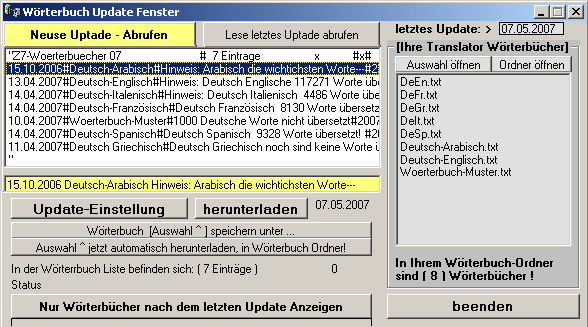
Neue Wörterbuch Updates über das Internet durchführen.
Sucht neue Wörterbücher.
Dazu muß eine Internet-Verbindung bestehen !"
12.) Woerterbuch-Muster.txt
Eingabe Beispiele 1: [a], [b], [c], [d], [e], [f], [g] - ENTER-TASTE !
1\\\\\\\\
a;a Test;A test;
b;b Test +;B test -;
c;c Muster;Muster C;
d;D-Beispiel;z.b. D;
e; Buchstabe E;E- Buchstabe
f;f; ;
g;xyz; Ohne Beschreibung;
Erstes Suchfeld; Zweites Aussprachefeld ;Drittes Erklärungsfeld;
Das Wörterbuch ist mit 3 Trennlinien eingeteilt
z.B. [1\\\\\\\\ Trennlinie ] [2\\\\\\\\ Trennlinie ].
Große umfangreiche Wörterbücher müssen so aufgeteilt werden,
ansonsten ist der Listenspeicher überladen.
Und eine Fehlermeldung wird angezeigt.
Es müssen immer drei Trennlinien im Wörterbuch vorhanden sein!
Eine Trennlinien besteht aus folgenden Zeichen:[ \\\\\\\\ ]
Beispiel 2: Woerterbuch-Muster.txt
Schreiben Sie in das gelb markierte Textfeld
„hallo“ Danach drücken Sie auf die [Entertaste]!
Nun wird das geschriebene Wort „hallo“ hier im Beispiel Englisch also
„hello“
übersetzt und ausgesprochen!
Gleichzeitig wird eine Liste angezeigt mit folgenden Einträgen:
hallo;hello;Gruss
Mit Doppelklick können Sie das Wort auch übersetzen und vorlesen lasen!
Oder mit den Klick Button rechts neben der Liste.
Über den Klickbutton [Land] können Sie ein Wörterbuch auswählen.
Im Woerterbuch-Muster sind die meist benutzten
1000 deutsche Worte vorhanden, aber nicht übersetzt.
Das Woerterbuch-Muster soll nur als Vorlage dienen,
um gegebenenfalls in einer beliebigen Sprache ein eigenes Wörterbuch zu erstellen.
Das erste Wort [hallo;hello;Gruss] links in der Liste ist das Wort das über das
Textfeld gesucht wird und das zweite Wort [hallo;hello;Gruss] wird ausgesprochen
das dritte Wort [hallo;hello;Gruss] dient der Beschreibung.
Mehr zu den Wörterbücher !
13.) Systemvoraussetzung:
- Für das Programm Z7-Translator :
- Ab Internet -Explorer 5.5.
- Soundkarte:mit Lautsprecher Boxen, Maus, Tastatur.
- Windows 98, Me, Se, 2000, NT (4.0/SP3), XP. Pentium 2. 128 MB-RAM.
- WebSpeech.4 sollte installiert sein, um das sprechen des Programms zu ermöglichen.
- "Freeware Stimme " WebSpeech.4, [logox] kann ( kostenlos ) von,
http://www.logox.de/demos.php
heruntergeladen werden. 6MB.
Englische SpeechFonts www.logox.de/produkte.php